Слайд 21a. Назначение
В разделе Групповой прием/выдача можно автоматизировать внесение информации по принятым изделиям
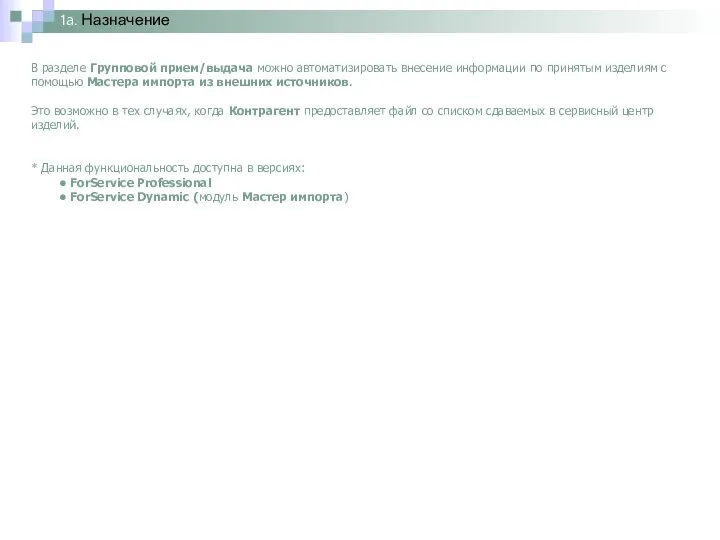
с помощью Мастера импорта из внешних источников.
Это возможно в тех случаях, когда Контрагент предоставляет файл со списком сдаваемых в сервисный центр изделий.
* Данная функциональность доступна в версиях:
ForService Professional
ForService Dynamic (модуль Мастер импорта)
Слайд 32a. Шаблон импорта
На рисунке ниже показан пример файла в Microsoft Excel.
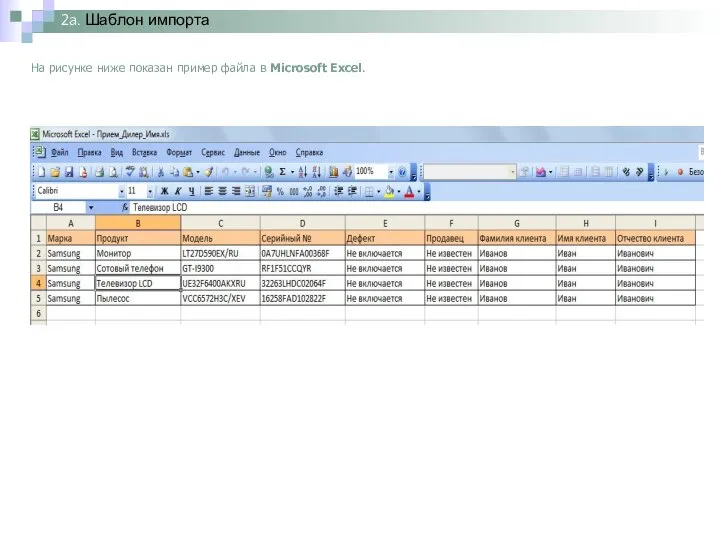
Слайд 42b. Шаблон импорта
Сначала надо настроить и сохранить шаблон импорта для данного файла.
Под
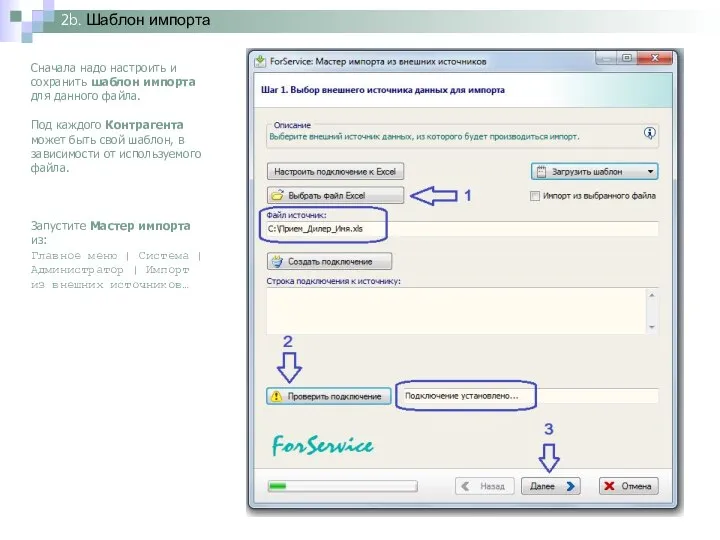
каждого Контрагента может быть свой шаблон, в зависимости от используемого файла.
Запустите Мастер импорта из:
Главное меню | Система | Администратор | Импорт из внешних источников…
Слайд 52c. Шаблон импорта
Здесь показан импорт всех полей из файла.
При необходимости можно в
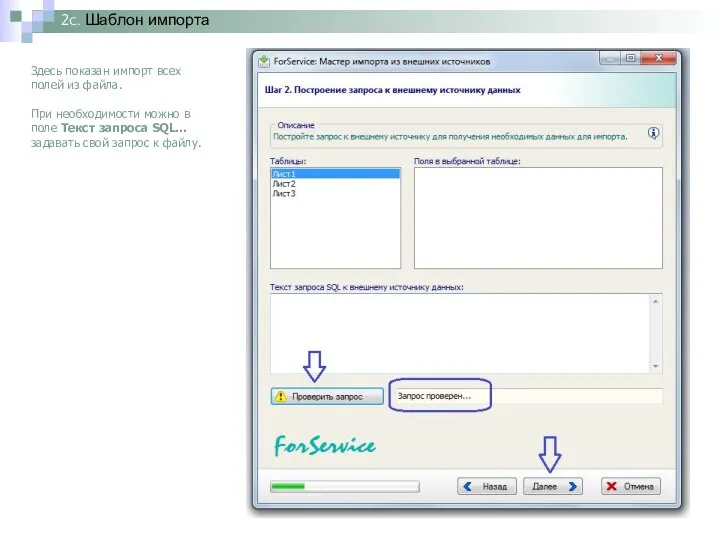
поле Текст запроса SQL… задавать свой запрос к файлу.
Слайд 72e. Шаблон импорта
При импорте в Групповой прием доступны множество полей.
Некоторые поля являются
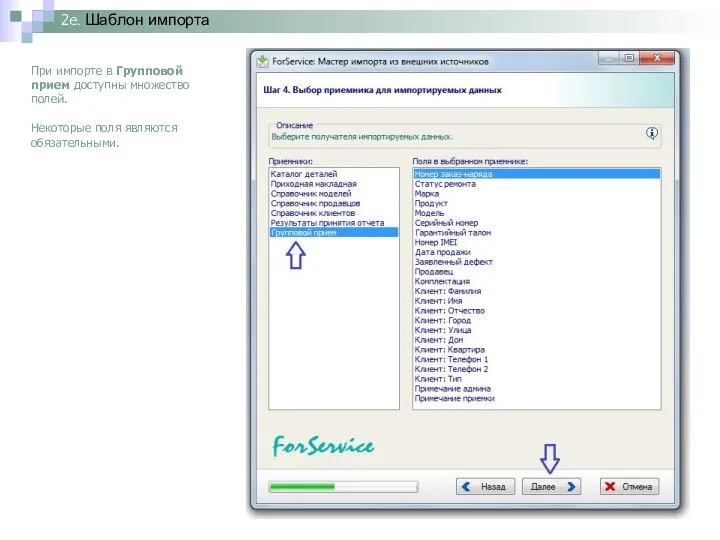
обязательными.
Слайд 82f. Шаблон импорта
Например, поле Серийный номер обязательное, без него нельзя будет выполнить
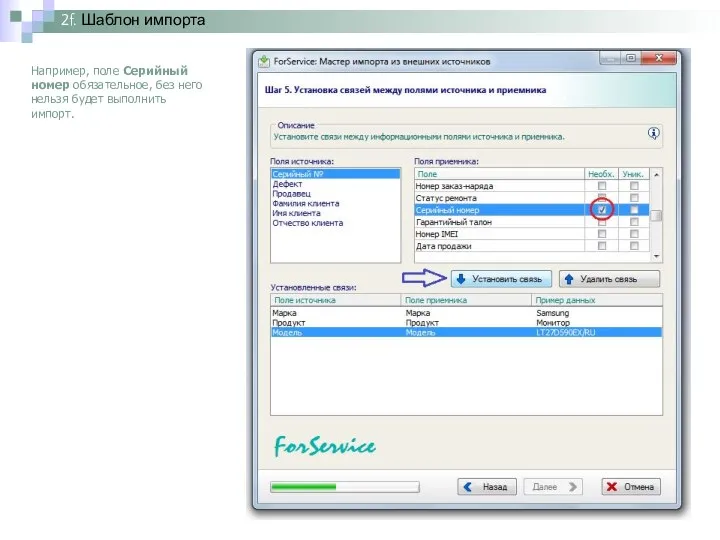
импорт.
Слайд 122j. Шаблон импорта
Сохраните импортированные данные в базу данных.
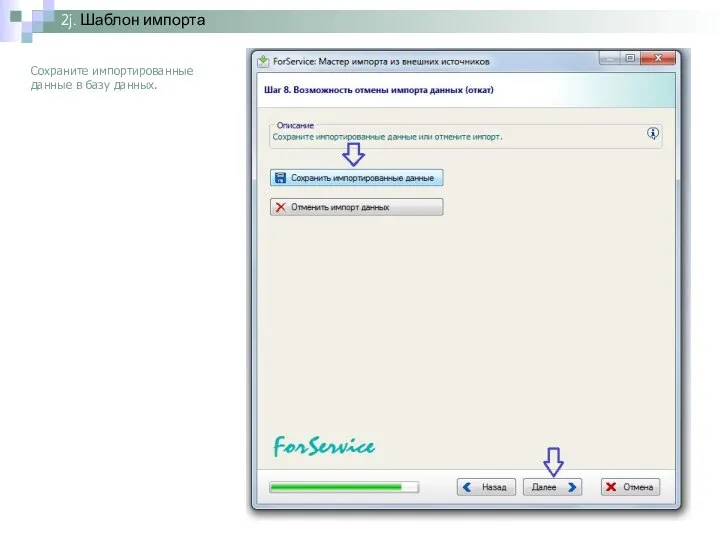
Слайд 132k. Шаблон импорта
В названии шаблона можно использовать имя данного контрагента.
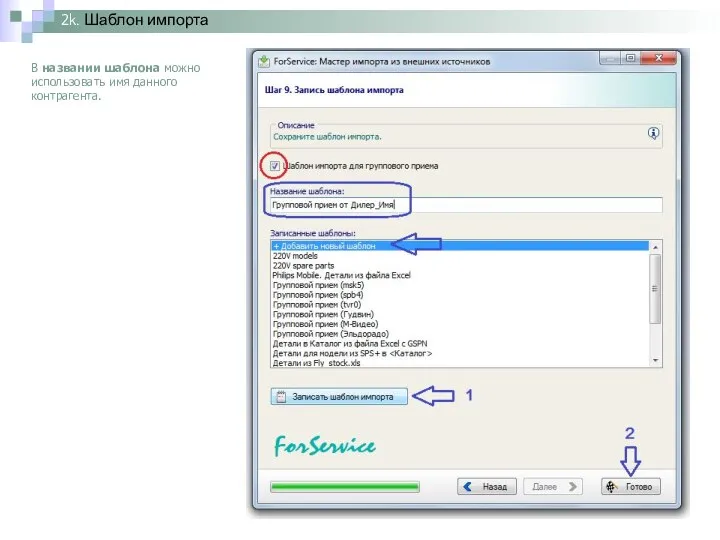
Слайд 143a. Импорт накладной
Откройте раздел Групповой прием/выдача и создайте новую накладную на прием.
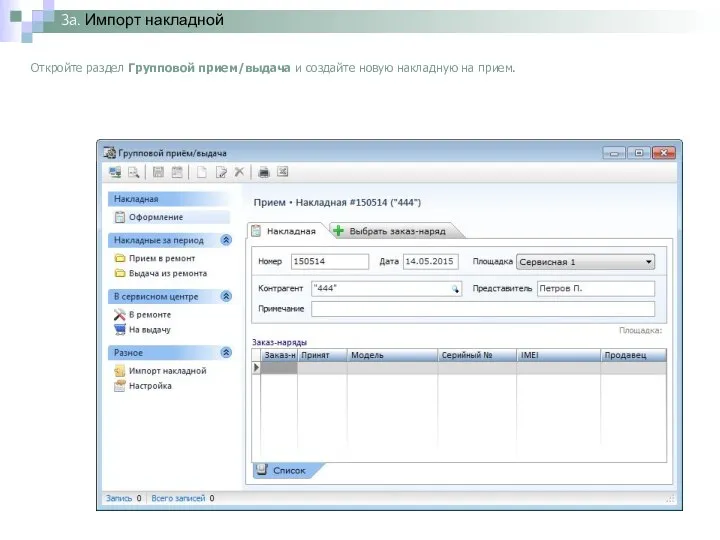
Слайд 153b. Импорт накладной
На странице Импорт накладной выберите файл, который предоставил Контрагент, и
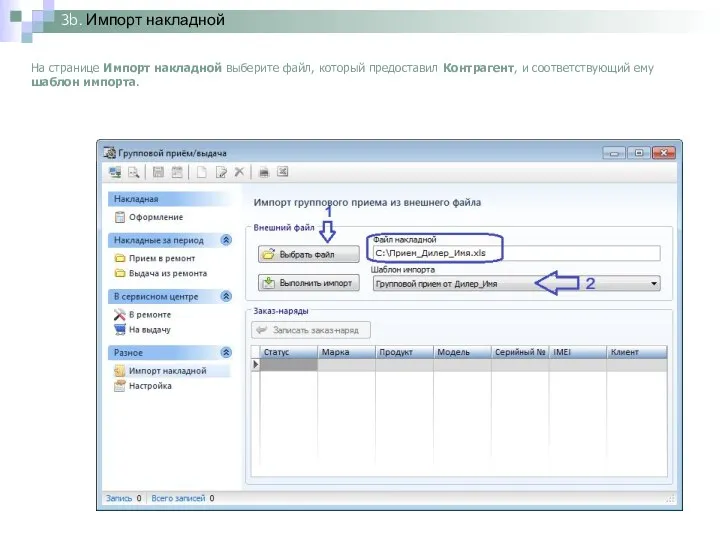
соответствующий ему шаблон импорта.
Слайд 163c. Импорт накладной
После выполнения импорта в таблице появятся записи из файла.
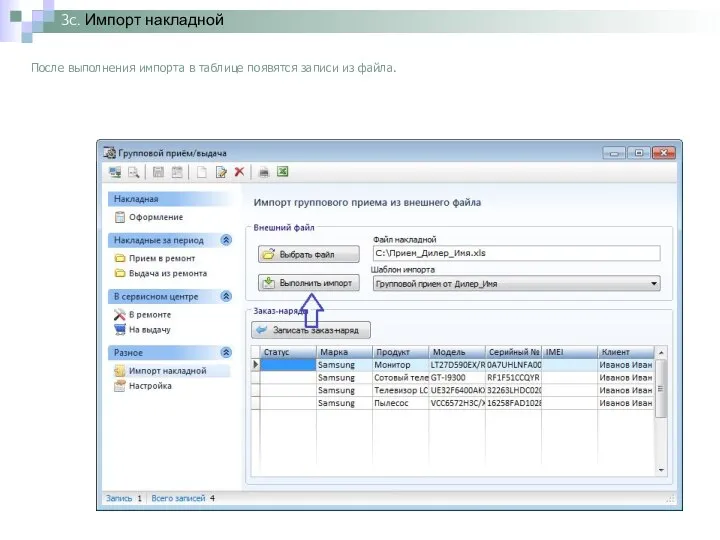
Слайд 173d. Импорт накладной
По клику кнопки Записать заказ-наряд система запишет новый заказ-наряд для
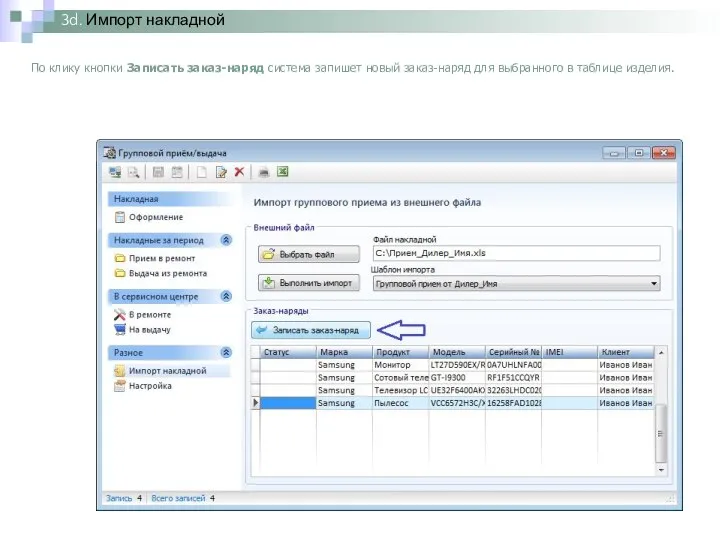
выбранного в таблице изделия.
Слайд 183e. Импорт накладной
Номер заказ-наряда устанавливается автоматически.
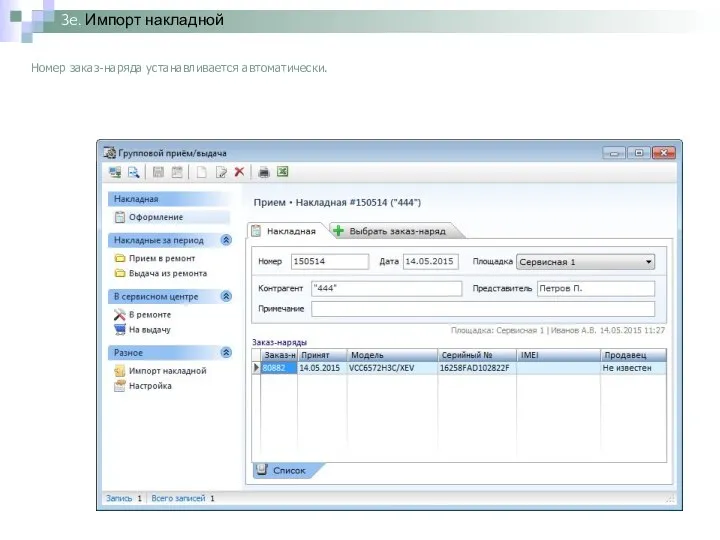
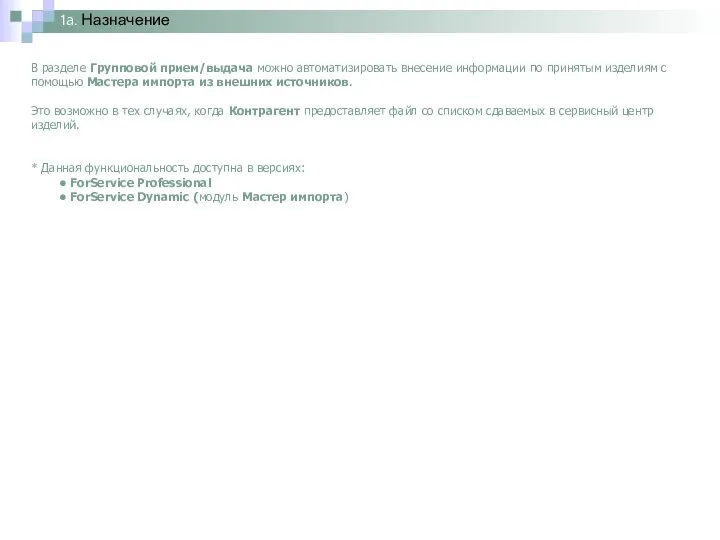
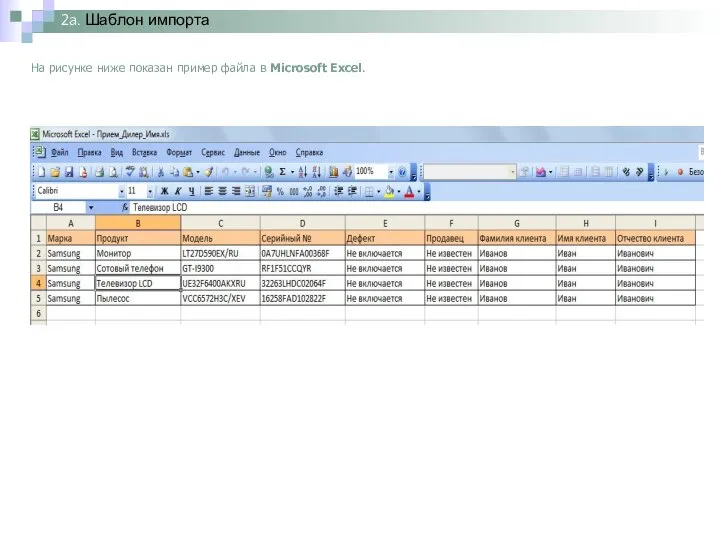
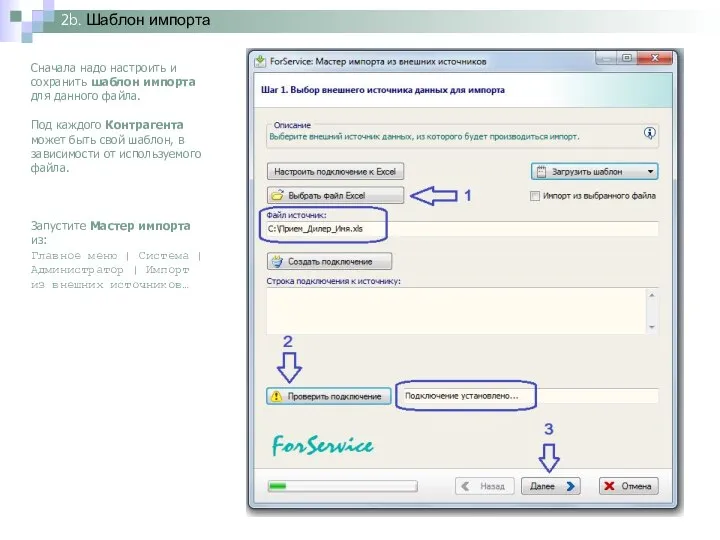
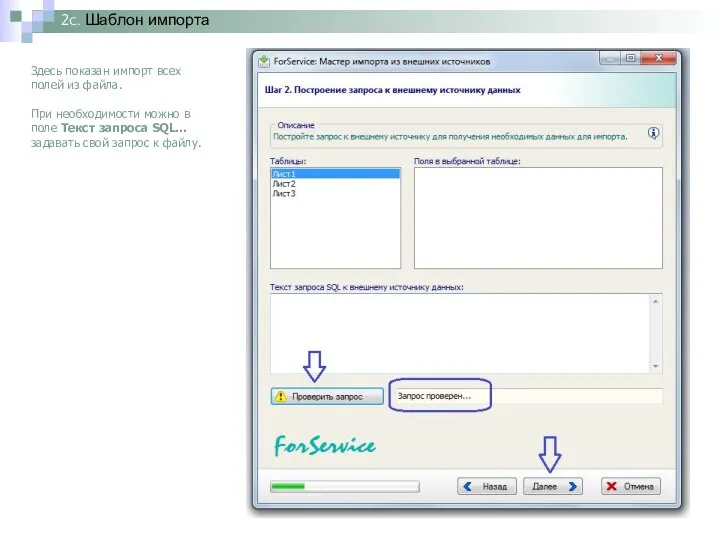

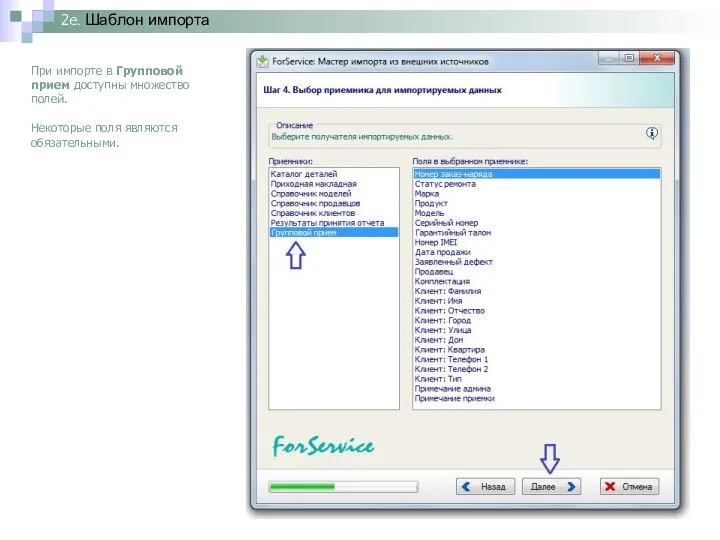
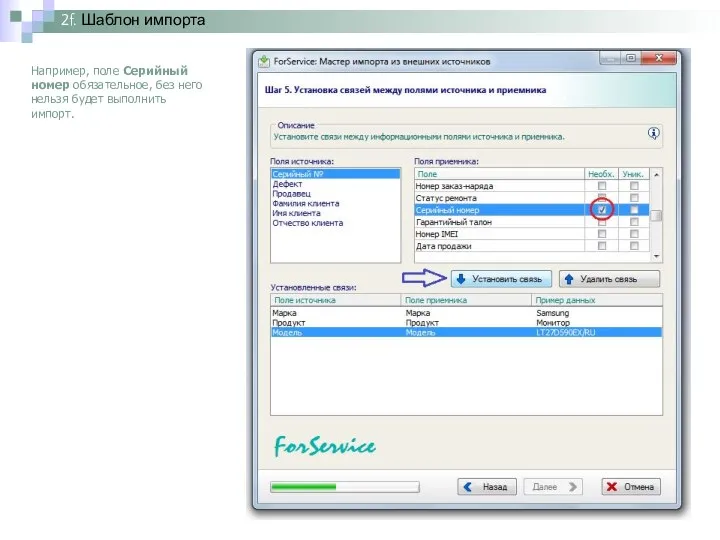
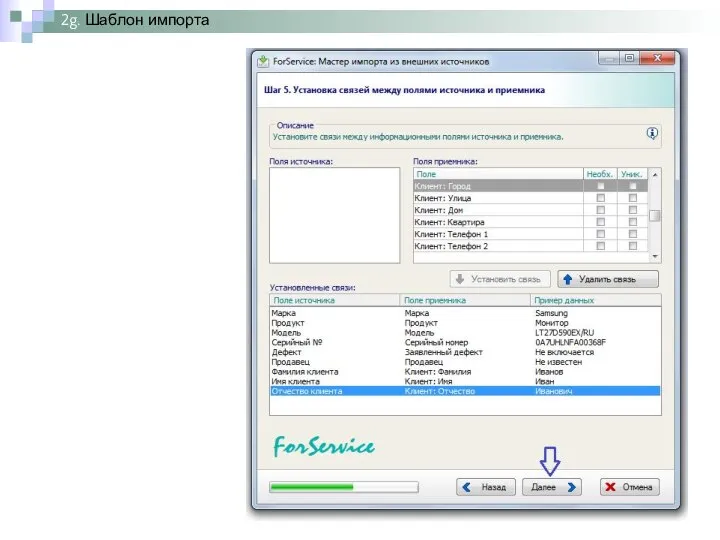
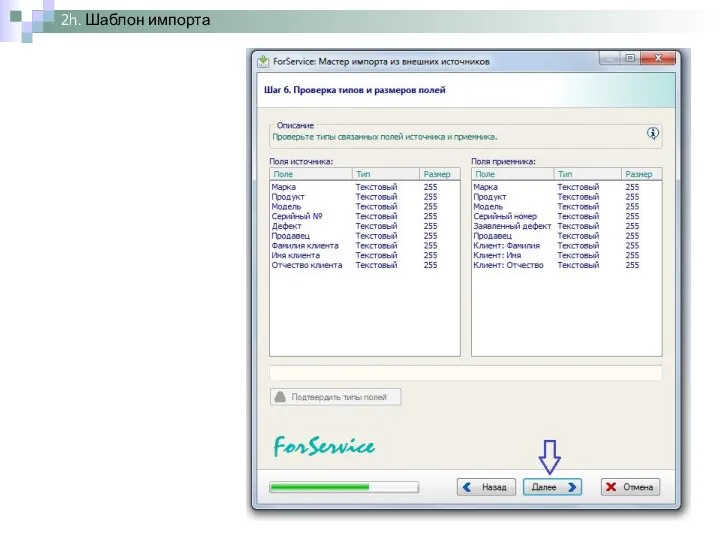
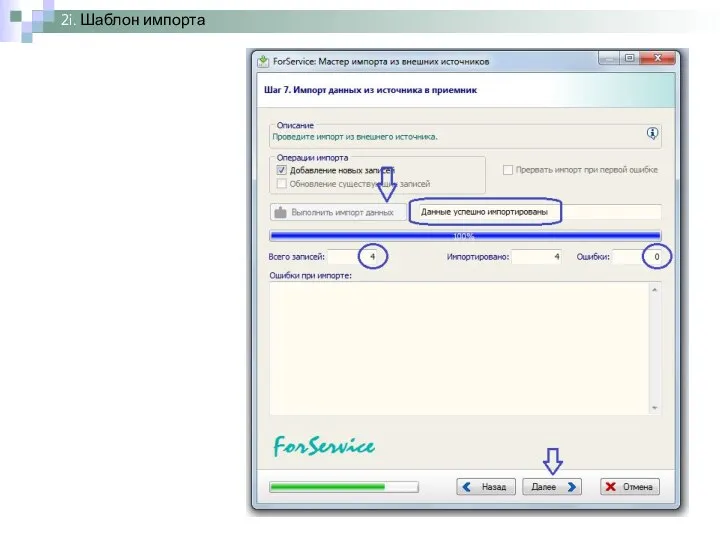
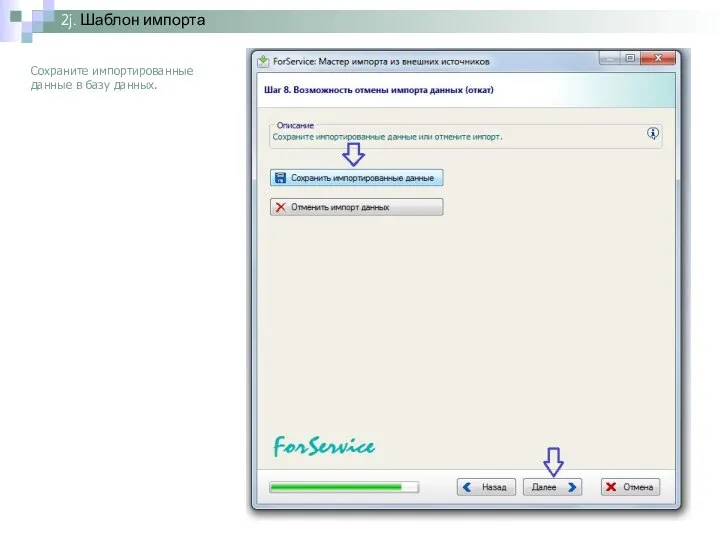
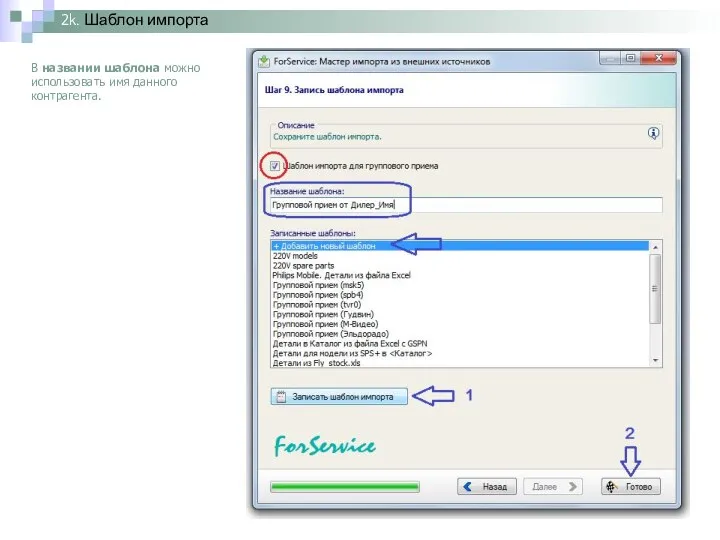
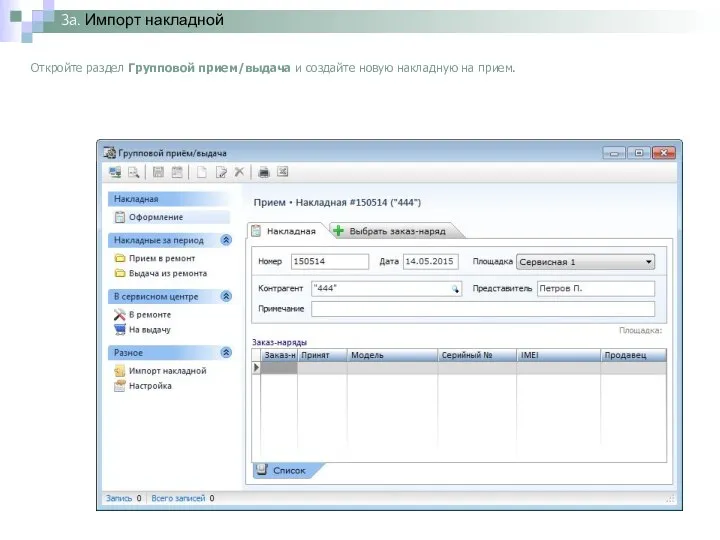
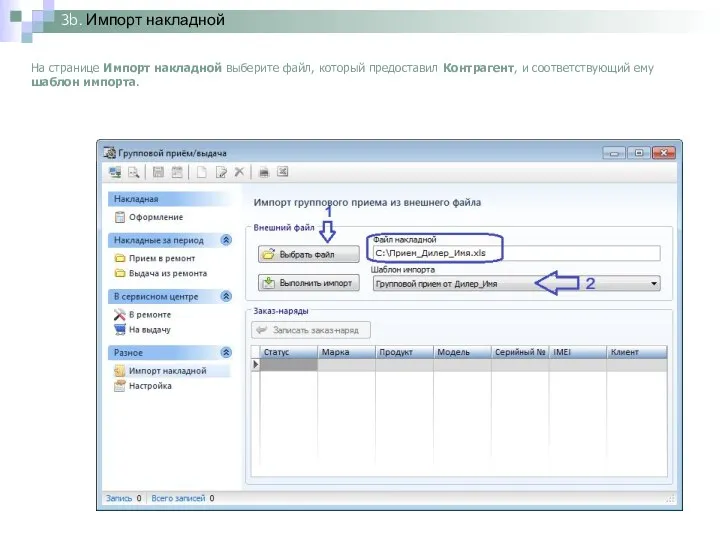
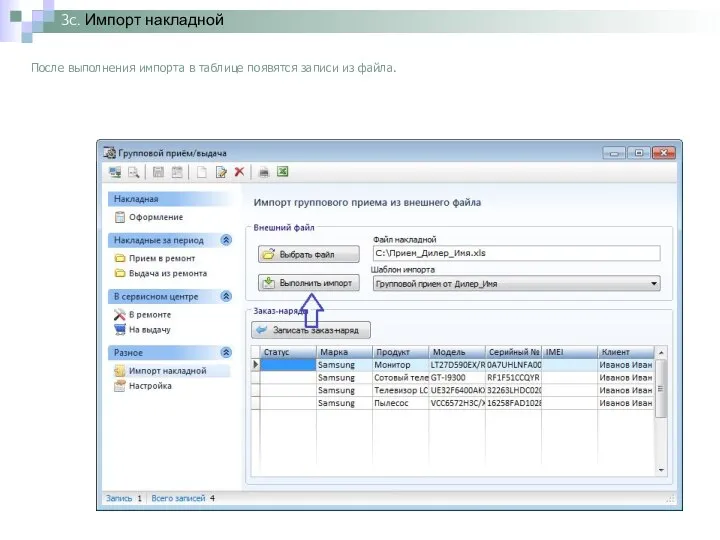
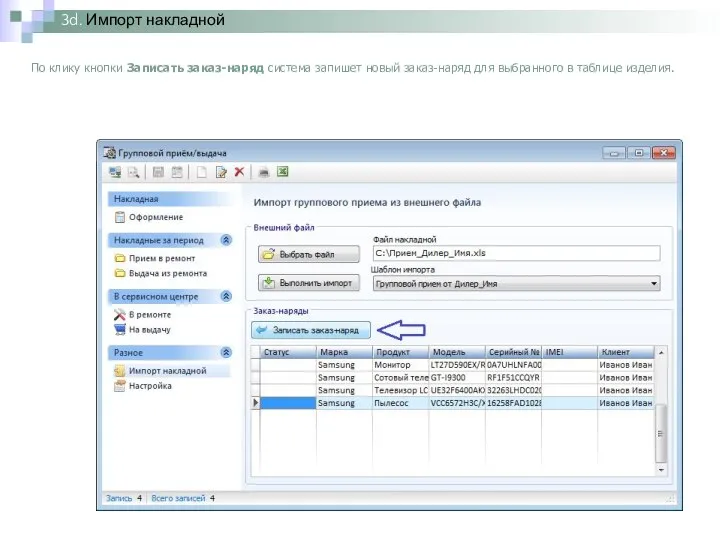
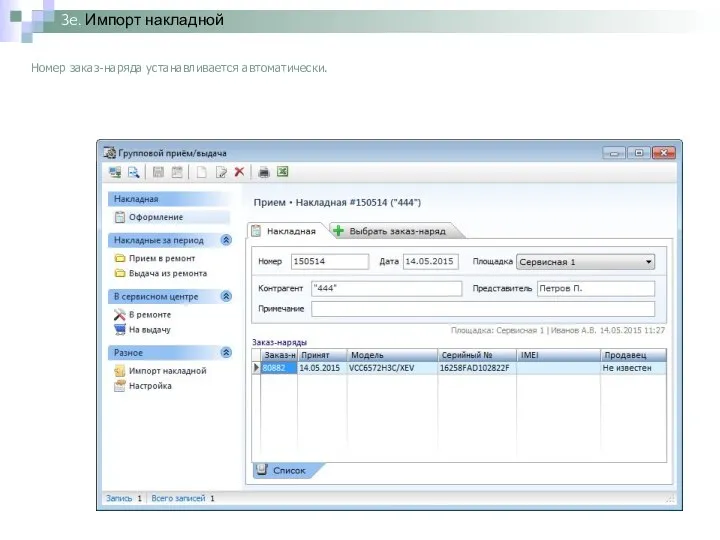
 Новая функциональность
Новая функциональность Software Engineering Fundamentals (SEF): MS.NET Coding Standards
Software Engineering Fundamentals (SEF): MS.NET Coding Standards Международная ассоциация дилеров ПАО АВТОВАЗ. Вопросы и предложения по работе в программе ЛАДА ГАРАНТИЯ
Международная ассоциация дилеров ПАО АВТОВАЗ. Вопросы и предложения по работе в программе ЛАДА ГАРАНТИЯ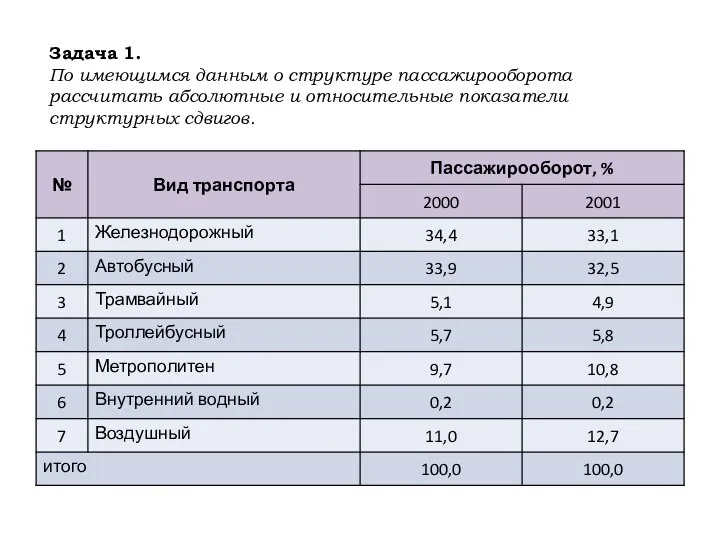 Статистическое изучение структуры
Статистическое изучение структуры Продвижение видео
Продвижение видео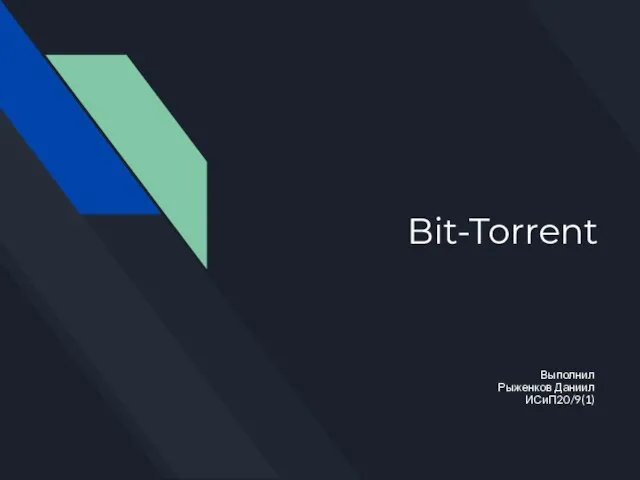 Bit-Torrent
Bit-Torrent Презентация на тему Действия с фрагментом текста
Презентация на тему Действия с фрагментом текста  Сайт библиотеки, как инструмент в деятельности ШИБЦ для продвижения книги и чтения
Сайт библиотеки, как инструмент в деятельности ШИБЦ для продвижения книги и чтения Форсайт. Преобразования
Форсайт. Преобразования Заявка на грантовый конкурс
Заявка на грантовый конкурс Logic
Logic Кластерные структуры
Кластерные структуры Умозаключение (4 класс)
Умозаключение (4 класс) Transakcje tylko odczyt tylko zapis. Wyznaczanie wielografu
Transakcje tylko odczyt tylko zapis. Wyznaczanie wielografu Своя игра Безопасный интернет
Своя игра Безопасный интернет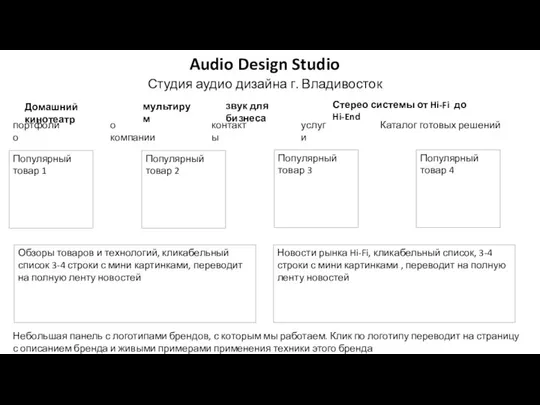 Audio Design Studio
Audio Design Studio Школа инженера Основы веб-разработки: JavaScript
Школа инженера Основы веб-разработки: JavaScript Моя будущая профессия – специалист по информационным системам
Моя будущая профессия – специалист по информационным системам Работа с моделью. Запуск. Получение данных. Изменение параметров
Работа с моделью. Запуск. Получение данных. Изменение параметров Наиболее распространенные аппаратные неисправности
Наиболее распространенные аппаратные неисправности Программирование алгоритмов. Типы переменных. Операторы, процедуры и функции
Программирование алгоритмов. Типы переменных. Операторы, процедуры и функции Лекция 6-7 Семиуровневая модель OSI
Лекция 6-7 Семиуровневая модель OSI Участвуем в акции Единственной маме на свете
Участвуем в акции Единственной маме на свете Презентация на тему Носители информации: краткая история
Презентация на тему Носители информации: краткая история  ТЗ на приложение для сбора анкет
ТЗ на приложение для сбора анкет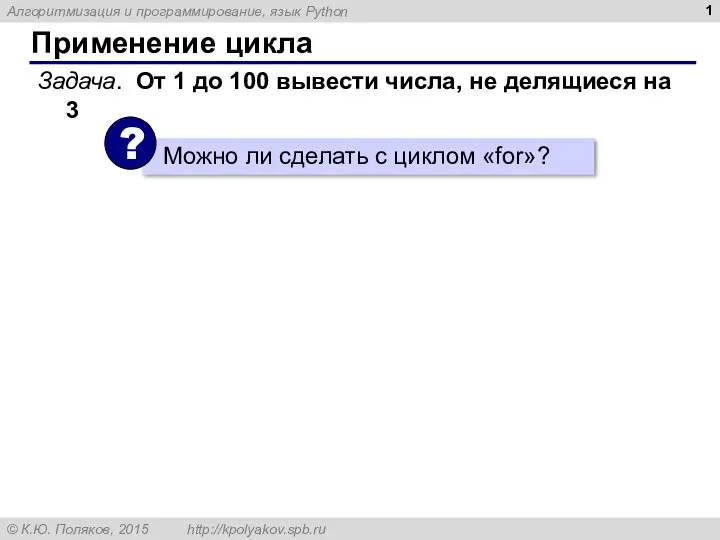 Применение цикла. Алгоритмизация и программирование, язык Python (8 класс)
Применение цикла. Алгоритмизация и программирование, язык Python (8 класс) Персональные данные
Персональные данные 1С:Номенклатура - каталог товаров как новый инструмент наведения порядка в НСИ клиента
1С:Номенклатура - каталог товаров как новый инструмент наведения порядка в НСИ клиента